안녕하세요. 오늘은 다음을 시작페이지로 설정하기 방법에 대해서 알아보도록 하겠습니다. 평소 인터넷을 자주 이용하시다 보며 주로 사용하는 포털 사이트가 생기기 마련인데요. 컴퓨터를 잘 다루지 못하시는 분들에게는 매번 포털 사이트로 검색해서 이동하는 것도 굉장히 번거로울 수 있습니다.

브라우저 처음 시작하거나 새로운 탭을 실행할 때 이 페이지로 바로 이동되도록 설정하면 편리합니다. 하지만 설정하는 방법은 브라우저마다 조금씩 다른데요. 오늘은 파이어폭스, 엣지, 크롬 브라우저에서 다음을 시작페이지로 설정하는 방법을 알아보도록 하겠습니다.



오늘 소개해드릴 방법은 다음 페이지만 가능한 것이 아니라 주소나 페이지만 변경에서 다른 페이지를 시작페이지로 설정이 가능합니다. 사용하시는 브라우저의 시작페이지 설정 하는 방법을 알아두셨다가 자주 이용하는 사이트가 있다면 설정해서 편리하게 사용해보시기 바랍니다.
다음을 시작페이지로 설정하기 - 파이어폭스
첫번째로 소개해드릴 브라우저는 파이어폭스입니다. 파이어폭스는 미국의 모질라 재단에서 개발된 브라우저인데요. 많은 사람들이 사용하는 브라우저는 아니지만 속도가 빠르고 보안도 좋다고해서 사용하시는 분들은 파이어폭스만 이용한다고 합니다.


파이어폭스를 실행하시고 우선 다음 홈페이지로 이동해주시기 바랍니다. 다음 페이지로 이동하셨다면 브라우저 오른쪽 위에 선 3개로된 아이콘을 클릭하셔서 메뉴를 펼쳐주시기 바랍니다. 메뉴를 펼쳐보시면 '설정'이 보이는데 클릭해주시기 바랍니다.
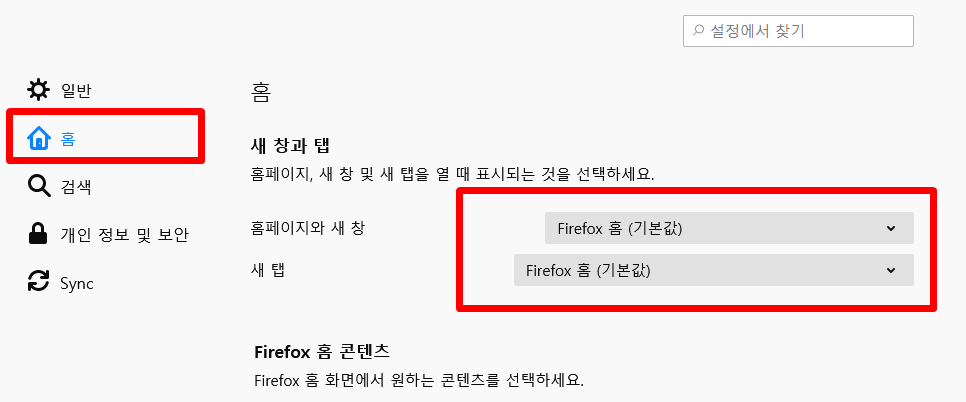

설정을 클릭하시면 파이어폭스 설정 페이지로 이동됩니다. 왼쪽에 설정 메뉴들 중에 '홈'을 클릭하시면 홈 설정 페이지로 이동되는데요. 이곳에서 '홈페이지와 새 창' 또는 '새탭'의 설정을 변경해주셔야 합니다. 처음 사용하시면 firefox 홈 (기본값)으로 설정되있을텐데요. 이 값을 '사용자 지정 URL...'으로 변경해주시기 바랍니다.

사용자 지정 URL 로 변경하셨다면 아래에 주소를 입력할 수 있는 화면과 버튼들이 생기는데요. 현재 다음 페이지에서 설정페이지로 이동하셨다면 '현재 페이지'를 클릭하셔서 다음 주소를 입력합니다. 버튼을 클릭하지 않으시고 주소를 직접 입력해주셔도 됩니다.
다음을 시작페이지로 설정하기 - 엣지
두번째 브라우저는 엣지입니다. 엣지 브라우저는 마이크로소프트에서 인터넷 익스플로러를 중단하고 새로 만들어진 브라우저인데요. 윈도우를 설치하면 엣지 브라우저가 자동으로 설치되어 있는 상태이기 때문에 별도의 브라우저를 설치하지 않으시는 분들은 많이 이용한다고 합니다.


엣지 브라우저를 실행하시고 다음 홈페이지로 이동해주시기 바랍니다. 다음 홈페이지로 이동하셨다면 엣지 오른쪽 위에 점 3개로 이루어진 아이콘이 보이실텐데요. 이 아이콘을 통해 메뉴를 펼쳐주시고 '설정' 을 클릭해주시기 바랍니다.

엣지 브라우저 설정 페이지로 이동되실텐데요. 왼쪽에 설정 메뉴들 중에 '시작할 때'를 클릭해주시기 바랍니다. '시작할 때'를 클릭하시면 시작 페이지 설정으로 이동되실텐데요. 처음 설정하시는 분들이라면 '새 탭 열기'로 되어 있을텐데 '특정 페이지 열기'를 클릭해서 변경해주시기 바랍니다.

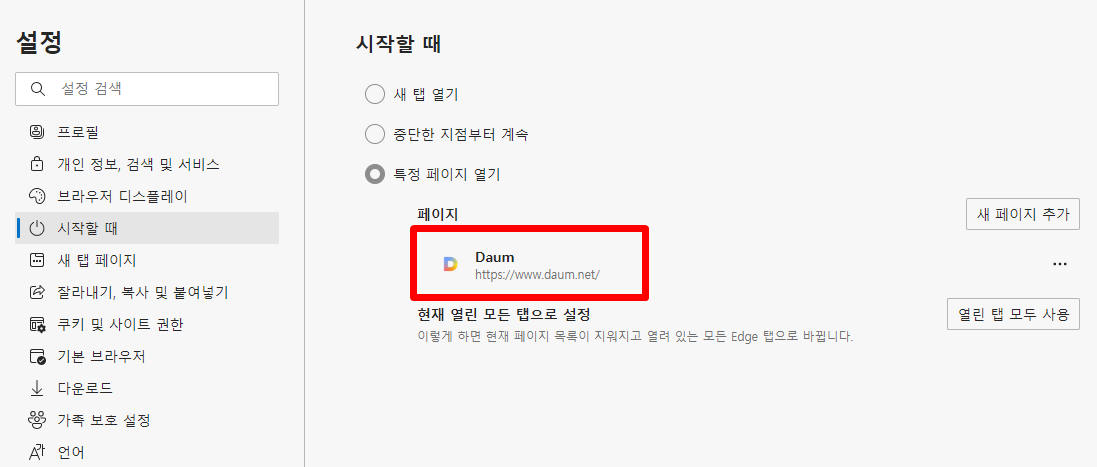
현재 다음 홈페이지인 상태에서 설정으로 이동하셨다면 오른쪽에 '열린 탭 모두 사용'을 클릭해주시기 바랍니다. 그러면 다음 페이지가 추가가 될텐데요. 혹시 다른 페이지도 잘못 추가되었다면 삭제나 수정을 해주시기 바랍니다. 혹시 직접 주소를 입력하고 싶으시다면 '새 페이지 추가'를 클릭하셔서 추가하시면 됩니다.
다음을 시작페이지로 설정하기 - 크롬
마지막으로 알아볼 브라우저는 크롬입니다. 세계에서 가장 많이 이용되는 브라우저인데요. 구글에서 개발된 브라우저로 엔진은 Chromium 으로 오픈소스화가 되었습니다. 이 엔진은 오페라, 엣지, 파이어폭스 등 다양한 브라우저에서 사용된다고 합니다. 크롬은 속도도 빠르고 보안도 뛰어나며 확장 프로그램도 굉장히 많아서 아주 편리한 브라우저입니다.


크롬을 실행해주시고 다음으로 이동해주시기 바랍니다. 마찬가지로 크롬 브라우저에서 오른쪽 위에 세로로 점 3개로된 아이콘이 보이는데요. 이 아이콘을 클릭하셔서 메뉴를 펼쳐주시기 바랍니다. 펼쳐진 메뉴에서 설정을 클릭해주시기 바랍니다.

설정을 클릭하셨다면 크롬 설정 페이지로 이동되실텐데요. 이곳에서 왼쪽 시작 메뉴들 중에 '시작 그룹'을 클릭해주시기 바랍니다. 그러면 크롬 시작 그룹 설정 페이지로 이동되실텐데요.
처음 설정을 하시는 분들은 '새 탭 페이지 열기'로 되어 있을텐데 '특정 페이지 또는 페이지 모음 열기'를 클릭하셔서 변경해주시기 바랍니다.

변경하시면 아래쪽에 '새 페이지 추가'와 '현재 페이지 사용' 버튼이 보입니다. 다음 페이지로 이동된 상태에서 설정으로 들어오셨다면 '현재 페이지 사용'을 클릭해주시기 바랍니다. 그러면 위와 같이 다음 페이지가 자동으로 추가가 되는데요.
url 이 잘못되었거나 다른 페이지가 추가되었다면 삭제나 수정을 해주시기 바랍니다. 직접 주소로 입력하고 싶으신 분들은 '새 페이지 추가'를 클릭하셔서 추가해주시기 바랍니다.


오늘은 3가지 브라우저에서 다음을 시작페이지로 설정하기 방법에 대해서 알아보았는데요. 혹시 제가 소개해드린 브라우저 중 사용하시는 브라우저가 없다면 다음에서 설정하는 방법을 확인해보시기 바랍니다.
다음 홈페이지에서 왼쪽위에 '다음을 시작페이지로' 문구를 클릭하시면 브라우저 별로 시작페이지 설정하는 방법을 보실 수 있습니다. 이상으로 다음을 시작페이지로 설정하기 초간단 포스팅을 마치도록 하겠습니다.
'IT > IT팁' 카테고리의 다른 글
| 핑업 다운로드 및 설치 방법 (0) | 2021.05.29 |
|---|---|
| 메모잇 다운로드 1분만에 (0) | 2021.05.28 |
| 갤럭시 m12 스펙 가격 총정리 (0) | 2021.05.25 |
| dwg파일을 pdf파일로 변환 간단해요 (무설치) (1) | 2021.05.24 |
| mbc 라디오 실시간듣기 방법 (0) | 2021.05.23 |




댓글